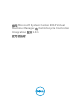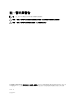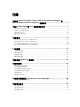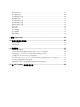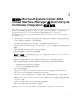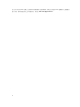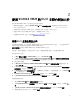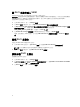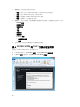適用 Microsoft System Center 2012 Virtual Machine Manager 的 Dell Lifecycle Controller Integration 版本 1.0.
註、警示與警告 註: 「註」表示可以幫助您更有效地使用電腦的重要資訊。 警示: 「警示」表示有可能會損壞硬體或導致資料遺失,並告訴您如何避免發生此類問題。 警告: 「警告」表示有可能會導致財產損失、人身傷害甚至死亡。 Copyright © 2015 Dell Inc. 著作權所有,並保留一切權利。本產品受美國與國際著作權及智慧財產權法保護。Dell™ 與 Dell 徽標是 Dell Inc.
目錄 1 適用於 Microsoft System Center 2012 Virtual Machine Manager 的 Dell Lifecycle Controller Integration 相關資訊................................................... 5 2 使用 SC2012 VMM 的 DLCI 主控台附加元件...................................................... 7 安裝 DLCI 主控台附加元件.....................................................................................................................7 將 DLCI 主控台匯入 VMM...................................................................................................................
刪除憑證設定檔.................................................................................................................................... 19 建立硬體設定檔....................................................................................................................................20 修改硬體組態設定檔............................................................................................................................ 20 刪除硬體設定檔...................................................................................
1 適用於 Microsoft System Center 2012 Virtual Machine Manager 的 Dell Lifecycle Controller Integration 相關資訊 適用於 Microsoft System Center 2012 Virtual Machine Manager (SC2012 VMM) 的 Dell Lifecycle Controller Integration 能配置硬體並提供能簡化、改善在 Dell 伺服器上 hypervisor 部署的方法 。此外掛程式使用 Integrated Dell Remote Access Controller (iDRAC) 的遠端佈署功能與 Lifecycle Controller。 擁有適用於 Microsoft System Center Virtual Machine Manager 的 Dell Lifecycle Controller Integration , 您可以從事下列工作: • 自動發現未分配的 Dell 伺服器─ 連接工廠出貨的 Dell 伺服器至網路,將伺服器上的電源打開並輸入提供
此文件含有安裝 DLCI 設備之先決條件所需資訊與所支援的軟體。如果您欲安裝的 DLCI 設備版本已遠超過其 發行日期,請查看是否有此文件的更新版,網址為 dell.com\support\home。 6
2 使用 SC2012 VMM 的 DLCI 主控台附加元件 使用 SC2012 VMM 的 DLCI 主控台附加元件包括下列事項: • 檢閱完整系統需求,然後安裝 SC2012 VMM 的 DLCI 主控台附加元件,請參閱安裝 SC2012 VMM 的 DLCI 主控台附加元件。 • 若想將 DLCI 主控台匯入 VMM 主控台,請參閱將 DLCI 主控台匯入 VMM 主控台。 • 若想在 VMM 主控台中檢視 DLCI 主控台,請參閱檢視 DLCI 主控台。 • 若想解除安裝 DLCI 主控台,請參閱解除安裝 DLCI 主控台。 安裝 DLCI 主控台附加元件 在您開始使用設備前,您必須在安裝 SC2012 VMM 主控台的系統中安裝 DLCI 主控台。 一旦您安裝好 DLCI 主控台,就可以將 DLCI 主控台匯入 SC2012 VMM 主控台。 事前準備作業:安裝好 SC2012 VMM SP1 或 SC2012 VMM R2 主控台。 若您是在「設定和組態設定」首次安裝 DLCI 主控台,那麼請從步驟 3 開始,否則請從步驟 1 開始。 若要安裝 DLCI 主控台: 1.
將 DLCI 主控台匯入 VMM 若想使用 DLCI 設備,您必須將 DLCI 主控台匯入 VMM 主控台。 先決條件:若想使對 DLCI 設備的連線運作,請在網頁瀏覽器中清除代理伺服器設定;但若已設定網頁瀏覽器 的代理伺服器設定,那麼請在代理伺服器例外清單中,納入 DLCI 設備的完全合格網域名稱 (FQDN)。 若想將 DLCI 主控台匯入 VMM 主控台: 1. 在 SC2012 VMM 中,按一下 Settings (設定)。 2. 在 Home (首頁) 功能區中,按一下 Import Console Add-in (匯入主控台附加元件)。 3. 在 Import Console Add-in Wizard (匯入主控台附加元件精靈) 中,在 Select an add-in to import (選取 欲匯入的附加元件) 中,瀏覽以選取 SC2012 VMM 的 DLCI 主控台附加元件 (DLCI_VMM_Console_Addin.zip),然後按一下 Next (下一步)。 4.
3 開始使用 管理系統為安裝有適用 Microsoft System Center 2012 Virtual Machine Manager (SC2012 VMM) 的 Dell Lifecycle Controller Integration (DLCI) (也稱為設備)的系統。本設備的元件有: • Dell Lifecycle Controller Integration (DLCI) Integration Gateway for Microsoft System Center 2012 Virtual Machine Manager (SC2012 VMM),也稱為 DLCI Integration Gateway for SC2012 VMM • Dell Lifecycle Controller Integration (DLCI) Console Add-in for Microsoft System Center 2012 Virtual Machine Manager (SC2012 VMM),也稱為 SC2012 VMM 的 DLCI 主控台附加元件 登入 DLCI 管理入口網站
1. 2. 標題橫幅 — 包括產品名稱及這些選項: • 管理 — 顯示已登入 SC2012 VMM 管理入口網站的 DLCI 使用者資訊。 • 登出— 登出 SC2012 VMM 管理入口網站的 DLCI 。 • 關於 — 提供關於 SC2012 VMM 版本的 DLCI 資訊。 • 說明 — 啟動與上下文有關的線上說明。 導覽窗格:包含下列選項,如欲獲得關於每個選項的更多資訊,請參閱線上說明或以下文件: • 3. SCVMM 註冊 • 設備詳細資料 • 使用者管理 • 工作 • 下載 • 授權資訊 • 活動記錄 • Settings (設定) – 服務軟體組更新 – 記錄 主控台區域 — 顯示您在導覽面板中所選擇的選項資訊。 登入 SC2012 VMM 的 DLCI 主控台附加元件 若想登入 SC2012 VMM 的 DLCI 主控台附加元件: 1. 在 SC2012 VMM 中,選擇 Fabric (光纖),然後選擇 All Hosts (所有主機)。 2.
使用 SC2012 VMM 的 DLCI 主控台附加元件 DLCI 主控台附加元件使用者介面包含下列選項: 圖 2. SC2012 VMM 的 DLCI 主控台附加元件 1. 2. 3. 標題橫幅 — 包括產品名稱及下列選項: • <網域>\管理員 — 顯示已登入至 SC2012 VMM 的 DLCI 使用者資訊。 • 關於 — 提供關於 SC2012 VMM 版本的 DLCI 資訊。 • 說明 — 啟動與上下文相關的線上說明。 導覽面板 — 包含下列選項: • 首頁 — 顯示 SC2012 VMM 儀表板的 DLCI。 • 設定檔及範本 – 部署範本 – 硬體設定檔 – 超管理器設定檔 – 憑證設定檔 • 裝置清點 • 部署精靈 • WinPE 更新 • 工作 主控台區域 — 顯示您在導覽面板中所選擇的選項資訊。 註: 在 SC2012 VMM 的 DLCI 主控台中,若您正在使用精靈,例如 Hardware Profile (硬體設定檔) 精靈,並且您瀏覽 SC2012 VMM 主控台內的任何其他標籤或連結,然後再度檢視 SC2012 VMM 的
4 工作流程 本節包含下列工作流程: • 擷取黃金組態 • 超處理器部署 • 瞭解伺服器刪除 有關黃金級組態 黃金級組態指的是適用於組織的伺服器設定,包括慣用的開機順序、 BIOS 和 RAID 設定。 硬體設定檔擷取這 些設定並於 hypervisor 部署期間在相同的伺服器部署這些設定。 擷取黃金組態 準備及使用黃金組態: 1. 請確定有最理想組態的伺服器已被探索並已可使用。 有關伺服器探索的更多資訊,視需求而定,請參閱 Discovering Servers Using Auto Discovery (使用自動探索探索伺服器)或 Discovering Servers Using Manual Discovery (使用手動探索探索伺服器)。 2. 若想記錄理想組態,您必須建立一個硬體設定檔。 若想建立硬體設定檔,請參閱建立硬體設定檔。 3.
5. 建立部署範本 6.
設定部署 Hypervisor 的環境 5 若想設定部署 Hypervisor 的環境: 1. 準備黃金組態。 2. 在 SC2012 VMM 中建立一個實體電腦設定檔。 如需詳細資訊,請參閱 SC2012 VMM 說明文件。 3. 在 SC2012 VMM 中建立一個目標主機群組,如需詳細資訊,請參閱 SC2012 VMM 說明文件。 4. 下載最新的 Dell 部署工具組 (DTK),並建立一個 Windows 預先安裝環境 (WinPE) 開機 ISO 影像,如需詳 細資訊,請參閱 WinPE 更新。 5. 設定系統為自動探索,如需詳細資訊,請參閱 Discovering Servers Using Auto Discovery (使用自動探 索功能探索伺服器)。 6. 建立硬體設定檔,如需詳細資訊,請參閱 Creating Hardware Profiles (建立硬體設定檔)。 7. 建立 Hypervisor 設定檔,如需詳細資訊,請參閱 Creating Hypervisor Profiles (建立超處理器設定 檔)。 8.
6 伺服器探索 您可以頻外探索未指定的 Dell 伺服器,並將 Dell 伺服器上的資訊匯入本設備。 • 當您探索 PowerEdge 伺服器時,若伺服器包含使用本設備所需最低版本的 Lifecycle Controller 韌體、 iDRAC 和 BIOS,它會被列為未指定的伺服器並標示為相容。 • 若 PowerEdge 伺服器上已部署作業系統,並出現在本設備中,那麼 PowerEdge 伺服器就會被列為主機伺 服器。 • 若 PowerEdge 伺服器上已部署作業系統,但未佈建於設備內 , 那麼 PowerEdge 伺服器將列為未指定的伺 服器,並標示為相容。 您可以使用下列選項探索未指定的 Dell 伺服器: • 自動探索未指定的伺服器 • 依據 IP 位址手動探索 (在子網路內) 探索受管系統的系統需求 探索受管系統的設備 (包括 Microsoft Hyper-Vs),請注意下列系統需求: • 如果是第 11 、 12 和第 13 代 PowerEdge 伺服器,設備僅支援機架和刀鋒伺服器類型。 • 如為來源組態和目的地組態,請使用相同的磁碟類型:僅 SAS 或 僅 SA
1. 重新啟動系統。 2. 在開機自我測試(POST)期間,系統提示進入整合式 Dell 遠端存取控制器公用程式時,請按 CTRL + E。 3. 在可用選項中選擇 System Services(系統服務),並按下 Enter (輸入鍵)。 4. 選取 Collect System Inventory on Restart (重新啟動時收集系統詳細目錄) 並按向右鍵或向下鍵,將其 設為 Enabled (啟用)。 使用自動探索功能探索伺服器 連接 Dell 伺服器到網路並啟動伺服器電源以讓 DLCI 設備自動探索伺服器。 本設備使用 iDRAC 的遠端啟用功 能自動探索未指派的 Dell 伺服器。 本設備可作為供應伺服器,並使用 iDRAC 參考來自動探索 Dell 伺服器。 如欲在 Dell 伺服器上執行自動探索: 1.
檢視裝置清點 Device Inventory (裝置清點) 頁面會列出未指定的伺服器和主機伺服器。 由設備所探索的伺服器稱之為未指 定伺服器,這些伺服器可供 hypervisor 部署之用。 主機伺服器是列於 SC2012 VMM 清單中的伺服器。 若想檢視伺服器: 在 DLCI 主控台中,按一下 Device Inventory (裝置清點)。 註: 如果探索到第 11 和 12 代 PowerEdge 伺服器,且這些伺服器不但列於本設備版本 1.0 的清單中, 且您欲升級設備至版本 1.0.
本設備的授權使用 Connections License Manager 7 第 11 至 13 代 PowerEdge 伺服器均獲得授權。 本設備已授權且此授權以權利 (entitlement)為基礎。 若無授權,您可探索伺服器,但只有有效的授權可讓 您使用此版本中的可用功能。 如果擁有有效的授權,您可以設定等同於授權所指定數量的伺服器數目。 每個設備的硬體組態或 Hypervisor 部署將消耗在 Dell Connections License Manager 的一個授權 。 若想檢視授權詳細資料,您可以從 DLCI 管理入口網站 — SC2012 VMM 啟動 Dell Connections License Manager。 同時 , 您也可以檢視本設備的授權狀態。 從 DLCI 主控台刪除伺服器 您可以下列方式刪除未指定的伺服器和主機伺服器: • 您可以刪除未在 SC2012 VMM 中佈建的未指定伺服器。 • 如果伺服器在 SC2012 VMM 佈建並出現在設備, 您必須先刪除 SC2012 VMM 中的伺服器, 然後再從本 設備刪除伺服器。 在 DLCI 主控台: • 若想刪除未
8 設定檔及範本 關於憑證設定檔 本設備使用憑證設定檔來連線至受管系統的 iDRAC 。 在資料中心內的不同伺服器的集合,可以擁有與集合相關聯不同的 iDRAC 憑證。 若想管理這樣的案例,請為 伺服器的集合建立一個指定憑證的憑證設定檔。 建立憑證設定檔 若想建立憑證設定檔: 1. 2.
建立硬體設定檔 您可以使用有黃金組態的伺服器建立硬體設定檔,然後使用該設定檔以套用硬體組態至受管理系統。 套用硬體組態至受管理系統之前,請確認受管理系統對有黃金組態伺服器而言,均具有下列相同條件: • 可用的元件 • 伺服器機型 • RAID 控制器 • 磁碟: – 磁碟數目 – 磁碟大小 – 磁碟類型 若想建立硬體設定檔: 1. 在 SC2012 VMM 的 DLCI 主控台附加元件頁面中,執行下列任何操作: • 在儀表板中,按一下 Create Hardware Profile (建立硬體設定檔)。 • 在導覽面板中,按一下 Profiles and Templates (設定檔及範本) → Hardware Profile (硬體設定檔), 然後按一下 Create (建立)。 2. 在 Hardware Profile (硬體設定檔) 歡迎畫面中,按一下 Next (下一步)。 3.
3. 進行必要的修改,並按一下 Finish (完成)。 刪除硬體設定檔 註: 如果您刪除了一個硬體設定檔,將會更新與此硬體設定檔相關聯的部署範本。 若想刪除硬體組態設定檔: 1. 在 SC2012 VMM 的 DLCI 主控台附加元件中,按一下 Hardware Profile (硬體設定檔)。 2.
若想修改超管理器設定檔: 1. 在 SC2012 VMM 的 DLCI 主控台附加元件的 Hypervisor Profile (超管理器設定檔) 中,選擇您想要修改 的設定檔,並按一下 Edit (編輯)。 2. 提供詳細資料,並按一下 Finish (完成)。 刪除超管理器設定檔 註: 如果刪除 Hypervisor 設定檔,與 Hypervisor 設定檔相關聯的部署範本也會被刪除。 若想刪除超管理器設定檔: 在 SC2012 VMM 的 DLCI 主控台附加元件的 Hypervisor Profile (超管理器設定檔) 中,選擇您想要刪除 的設定檔,並按一下 Delete (刪除)。 WinPE 更新 建立 WinPE 影像需要一部 SC2012 VMM 的 PXE 伺服器。 WinPE ISO 是從 WinPE 影像和 Dell OpenMange 部署工具組 (DTK) 所建立的。 若想建立 WinPE ISO 影像: 1. 新增 PXE 伺服器至本設備。 2. 在新增 PXE 伺服器之後,從 PXE 伺服器將 boot.
在 \\DLCI IG Share\ISO 下,將建立您在上個步驟中所提供名稱的 WinPE ISO。 關於部署 Hypervisor 部署支援一對一和一對多部署。 Hypervisor 部署是以設定檔為基礎的工作流程。 重要的是,此工作流程可讓您指定硬體組態、 Hypervisor 組 態和特定的 SC2012 VMM 組態。 此 Hypervisor 部署工作流程使用邏輯網路和本設備的主機設定檔,以及本 設備的硬體組態。 建立部署範本 您可以必要的硬體和超處理器 設定檔建立部署範本,並將部署範本套用至未指定的伺服器。 若想建立部署範本: 1. 在設備執行下列任一動作: • 在設備儀表板中,按一下 Create Deployment Template (建立部署範本)。 • 在設備導覽窗格中,按一下 Profiles and Templates (設定檔與範本),然後按一下 Deployment Template (部署範本)。 2.
部署 Hypervisor 9 若想部署至伺服器: 1. 在 SC2012 VMM 的 DLCI 主控台附加元件的儀表板中,按一下 Deploy Unassigned Servers (部署未指定 的伺服器)。 2. 在 Welcome (歡迎) 中,按一下 Next (下一步)。 3. 在 Select Servers (選取伺服器),選取您想要部署的伺服器, 查看可用的授權,然後按一下 Next (下 一步) 。 4. 在選取 Template and Profile (範本及設定檔) 中,選取適當的部署範本,以及相關聯的憑證設定檔。 註: 您可以將多個認證設定檔指派給多個伺服器。 您也可以建立一個部署範本和憑證設定檔。 5. 在 Server Identification (伺服器識別),選取伺服器,並提供主機名稱、 MAC 位址與欲套用至伺服器 的靜態或 DHCP 網路資訊,然後按一下 Next (下一步) 。 6. 在 Job Details (工作詳細資料) 中,提供一個工作名稱以追蹤工作和部署狀態,然後按一下 Next (下一 步) 。 7.
10 檢視本設備中的資訊 檢視工作狀態 您可以從 DLCI 管理入口網站 — SC2012 VMM 和 SC2012 VMM 的 DLCI 主控台附加元件檢視工作。 1. 在左側的導覽面板中,按一下 Jobs (工作)。 2. 從 Filter (篩選) 中,依據您想要檢視的工作,選擇 Deployments (部署)、Discovery Jobs (探索工作) 或 WinPE Creation Jobs (WinPE 建立工作)。 檢視活動記錄 本設備記錄活動資訊,您可以檢視此資訊。 若想檢視活動記錄資訊: 1. 在 DLCI 管理入口網站 — SC2012 VMM 中,按一下 Activity Log (活動記錄)。 2.
11 故障排除 Hypervisor 部署故障 Hypervisor 部署失敗,且活動記錄顯示下列錯誤:Error New-SCVMHost failed with following error : An out of band operation (SMASH) for the BMC failed on IDRAC IP : . 本錯誤可能是因為以下原因所造成的: • Dell Lifecycle Controller 的狀態不佳。 請登入 IDRAC 圖形使用者介面並重設 Lifecycle Controller 加以解決。 在重設 Lifecycle Controller 之後,若仍有問題,請嘗試下列替代解決方案。 • 防毒軟體或防火牆可能會阻礙 WINRM 命令成功執行。 請參閱下列知識庫文章以尋求解決措施。 support.microsoft.
現在您即可部署作業系統。 在將伺服器加入 Active Directory 時的 SC2012 VMM 錯誤 21119 在將伺服器加入 Active Directory 時,顯示 SC2012 VMM 錯誤 21119。錯誤 21119:含 的實體電腦未能及時加入 Active Directory。 電腦預計會使用 電腦名稱加入 Active Directory。 請採取下列處理措施: 1. 稍待一下,查看伺服器是否已加入 Active Directory。 2. 若伺服器未加入 Active Directory,請將伺服器手動加入 Active Directory。 3. 將伺服器加入 SC2012 VMM。 4.
使用該 RAID 層級所需的實體磁碟數目下限。 因軟體 RAID S130 上的熱備援磁碟組態所造成的 RAID 組態 故障 當嘗試以三個以上的熱備援磁碟,包括通用熱備援磁碟 (GHS) 和 DHS 來設定 RAID 時,將造成軟體 RAID 控 制器 130 的 RAID 組態失敗。 因應措施: • 僅套用三個熱備援磁碟(GHS 和 DHS)至設定檔。 • 使用 PowerEdge RAID 控制器 (PERC) 卡。 28
從 Dell Support 網站存取文件 12 您可以用下列方式之一存取所需文件: • • 使用下列連結: – 若為所有企業系統管理文件 — dell.com/softwaresecuritymanuals – 若為企業系統管理文件 — dell.com/openmanagemanuals – 若為遠端企業系統管理文件 — dell.com/esmmanuals – 若為 OpenManage Connections 企業系統管理文件 — dell.com/ OMConnectionsEnterpriseSystemsManagement – 如需服務性工具文件 — dell.com/serviceabilitytools – 若為用戶端系統管理文件 — dell.com/clientsystemsmanagement – 若為 OpenManage Connections 用戶端系統管理文件 — dell.com/ connectionsclientsystemsmanagement 從 Dell Support 網站: a. 造訪 dell.